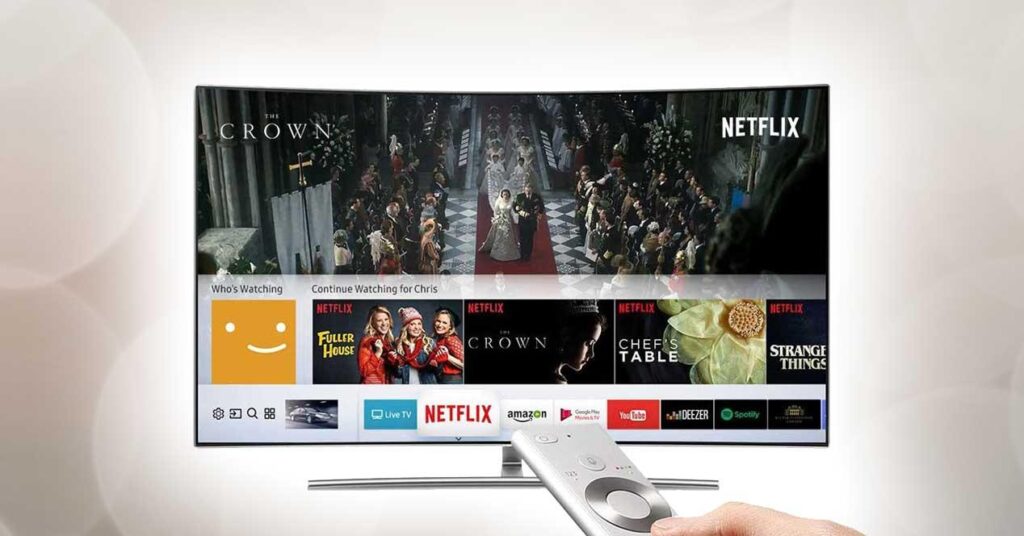
¿Eres nuevo en el mundo de los reproductores Blu Ray Samsung y te preguntas cómo aprovechar al máximo sus funciones descargando aplicaciones? No te preocupes, estás en el lugar correcto. En este artículo, te brindaremos una guía paso a paso para principiantes sobre cómo descargar aplicaciones en tu dispositivo Blu Ray Samsung, para que puedas disfrutar de una experiencia de entretenimiento completa.
Los reproductores Blu Ray Samsung no solo ofrecen una calidad de imagen excepcional, sino también una amplia gama de aplicaciones que puedes instalar, como Netflix, Hulu, YouTube y muchas más. A continuación, veremos cómo descargar e instalar fácilmente estas aplicaciones en tu dispositivo.
Paso 1: Conectar tu Blu Ray Samsung a Internet
Antes de comenzar a descargar aplicaciones, asegúrate de que tu dispositivo Blu Ray Samsung esté conectado a Internet. Para hacerlo, sigue estos pasos:
- Enciende tu reproductor Blu Ray y tu televisor.
- Presiona el botón «Home» (Inicio) en el control remoto del Blu Ray.
- Selecciona «Settings» (Configuración) y luego «Network» (Red).
- Elige «Wireless» (Inalámbrico) o «Wired» (Cableado), según la conexión que prefieras.
- Si eliges «Wireless», selecciona tu red Wi-Fi e ingresa la contraseña correspondiente.
- Una vez conectado, deberías ver un mensaje que indica que la conexión fue exitosa.
Paso 2: Acceder a la tienda de aplicaciones de Samsung
Ahora que tu Blu Ray está conectado a Internet, es hora de acceder a la tienda de aplicaciones de Samsung, llamada «Smart Hub». Sigue estos pasos:
- Presiona el botón «Home» (Inicio) en el control remoto del Blu Ray.
- Selecciona «Smart Hub» o «Apps» (Aplicaciones), dependiendo del modelo de tu dispositivo.
- Ingresa a tu cuenta de Samsung o crea una si aún no tienes una. La cuenta es necesaria para descargar e instalar aplicaciones.
Paso 3: Buscar y seleccionar aplicaciones
Una vez dentro de Smart Hub, podrás explorar y buscar aplicaciones para descargar en tu dispositivo Blu Ray Samsung. Para hacerlo:
- Navega por las categorías disponibles, como «Video», «Juegos» o «Deportes», para encontrar aplicaciones de tu interés.
- Utiliza la función de búsqueda para encontrar aplicaciones específicas ingresando palabras clave relacionadas.
- Selecciona la aplicación que deseas descargar para ver más información y detalles sobre ella.
Paso 4: Descargar e instalar aplicaciones
Cuando encuentres una aplicación que quieras instalar, sigue estos pasos:
- Selecciona la aplicación y presiona el botón «Install» (Instalar) o «Download» (Descargar).
- Espera a que la aplicación se descargue e instale en tu reproductor Blu Ray Samsung. Este proceso puede tardar unos minutos, dependiendo del tamaño de la aplicación y la velocidad de tu conexión a Internet.
- Una vez que la aplicación se haya instalado correctamente, aparecerá en la pantalla principal de Smart Hub o en el menú de aplicaciones.
Paso 5: Iniciar y usar aplicaciones
Para comenzar a usar las aplicaciones descargadas en tu reproductor Blu Ray Samsung, sigue estos pasos:
- Localiza la aplicación en la pantalla principal de Smart Hub o en el menú de aplicaciones.
- Selecciona la aplicación y presiona «Enter» (Ingresar) en el control remoto para abrirla.
- Algunas aplicaciones podrían requerir que inicies sesión con tus credenciales de usuario antes de poder utilizarlas. Ingresa la información necesaria y sigue las instrucciones en pantalla.
Actualizar aplicaciones
Es importante mantener tus aplicaciones actualizadas para asegurarte de que funcionen correctamente y disfrutar de las últimas funciones y mejoras. Para actualizar tus aplicaciones en el reproductor Blu Ray Samsung:
- Ve a la página principal de Smart Hub o al menú de aplicaciones.
- Selecciona la aplicación que deseas actualizar y presiona el botón «Options» (Opciones) en el control remoto.
- Elige «Update Apps» (Actualizar aplicaciones) y sigue las instrucciones en pantalla para descargar e instalar las actualizaciones disponibles.
En resumen, descargar aplicaciones en tu reproductor Blu Ray Samsung es un proceso sencillo y rápido que te permitirá disfrutar de una gran variedad de contenido y entretenimiento. No olvides mantener tus aplicaciones actualizadas y explorar regularmente la tienda de aplicaciones Samsung Smart Hub para encontrar nuevas aplicaciones interesantes.
Recuerda visitar sitios oficiales como Samsung y Netflix para obtener más información sobre las aplicaciones disponibles y cómo sacar el máximo provecho de tu reproductor Blu Ray Samsung. ¡Disfruta de la experiencia!
Sony Blu-Ray player apps
https://www.youtube.com/watch?v=knvJ17CP18M
como instalar cualquier aplicacion en tu Smart tv fácil
https://www.youtube.com/watch?v=R6St8LcpF-8
Preguntas Frecuentes
Antes de adentrarnos en nuestra guía paso a paso, resolvamos algunas dudas comunes sobre aplicaciones para Blu Ray Samsung.
¿Qué aplicaciones puedo descargar en mi Blu Ray Samsung?
En tu Blu Ray Samsung, podrás descargar una gran variedad de aplicaciones según tus necesidades. Algunas de las más populares incluyen:
- Netflix
- YouTube
- Hulu
- Amazon Prime Video
- Pandora
- Vudu
- Spotify
- Filmbox Live
Estas aplicaciones te permitirán disfrutar de contenido multimedia, como películas, series, música y mucho más directamente desde tu dispositivo Blu Ray Samsung. Sin embargo, es importante mencionar que la disponibilidad de aplicaciones puede variar según el modelo de tu Blu Ray y la región geográfica donde te encuentres.
¿Cómo puedo descargar aplicaciones en mi Blu Ray Samsung?
Para descargar aplicaciones en tu dispositivo Blu Ray Samsung, sigue los pasos a continuación:
- Enciende tu televisor y conecta tu dispositivo Blu Ray.
- Navega hasta el menú principal de tu Blu Ray.
- Selecciona «Smart Hub» o «Apps».
- Aquí encontrarás una lista de aplicaciones disponibles para descargar.
- Busca la aplicación que deseas instalar y selecciónala.
- Presiona el botón «Descargar» o «Instalar».
- Una vez finalizada la descarga, la aplicación se instalará automáticamente.
- Para acceder a la aplicación, regresa al menú principal y busca la aplicación en la sección de aplicaciones instaladas.
Ten en cuenta que necesitarás una conexión a internet para descargar e instalar aplicaciones. Además, es posible que algunas aplicaciones requieran una suscripción paga para acceder a su contenido.
¿Puedo actualizar las aplicaciones en mi Blu Ray Samsung?
Sí, puedes actualizar las aplicaciones en tu dispositivo Blu Ray Samsung. Para hacerlo, sigue los siguientes pasos:
- Accede al menú principal de tu Blu Ray y selecciona «Smart Hub» o «Apps».
- Busca la aplicación que deseas actualizar y selecciónala.
- Si hay una actualización disponible, aparecerá un botón «Actualizar» o similar.
- Presiona el botón «Actualizar» y espera a que se complete el proceso.
Es importante mantener tus aplicaciones actualizadas, ya que esto garantizará un mejor rendimiento y acceso a las últimas funciones y mejoras.
¿Qué hago si una aplicación no funciona correctamente en mi Blu Ray Samsung?
Si una aplicación no funciona correctamente en tu dispositivo Blu Ray Samsung, prueba los siguientes pasos:
- Asegúrate de tener una conexión a internet estable.
- Verifica que la aplicación esté actualizada a su última versión.
- Reinicia tu dispositivo Blu Ray y vuelve a intentar cargar la aplicación.
- Si el problema persiste, intenta desinstalar y reinstalar la aplicación en cuestión.
Si aún así no logras solucionar el problema, puedes consultar la página de soporte de Samsung para obtener ayuda adicional.
¿Puedo eliminar aplicaciones de mi Blu Ray Samsung?
Sí, puedes eliminar aplicaciones de tu dispositivo Blu Ray Samsung. Para hacerlo, sigue estos pasos:
- Accede al menú principal de tu Blu Ray y selecciona «Smart Hub» o «Apps».
- Busca la aplicación que deseas eliminar y selecciónala.
- Presiona el botón «Eliminar» o «Desinstalar».
- Confirma la eliminación de la aplicación cuando se te solicite.
Recuerda que siempre podrás volver a descargar e instalar cualquier aplicación que hayas eliminado previamente.
Conclusión
Ahora que conoces las respuestas a algunas preguntas frecuentes sobre aplicaciones para Blu Ray Samsung, estás listo para sacarle el máximo provecho a tu dispositivo. No dudes en consultar esta guía si tienes alguna duda en el futuro.
¡Comparte y Comenta!
Si te ha gustado este artículo, ¡no dudes en compartirlo en tus redes sociales! Además, nos encantaría leer tus comentarios y experiencias con aplicaciones para Blu Ray Samsung. Si tienes alguna pregunta o inquietud, no dudes en ponerte en contacto con el administrador de este blog. ¡Disfruta de tu contenido multimedia favorito!
Me llamo Javier Chirinos y soy un apasionado de la tecnología. Desde que tengo uso de razón me aficioné a los ordenadores y los videojuegos y esa afición terminó en un trabajo.
Llevo más de 15 años publicando sobre tecnología y gadgets en Internet, especialmente en mundobytes.com
También soy experto en comunicación y marketing online y tengo conocimientos en desarrollo en WordPress.
Buenos dias tengo blu ray samsung BD-E5300 el cual se conecta bien a internet pero no tiene la funcion de bajar aplicaciones
solo tiene netflix y youtube y este ultimo no se conecta da error de coneccion. Abra alguna forma de poder colocarle aplicaciones a este blu ray?